- заполнения всего объема памяти информацией, при этом измеряется фактическая скорость записи
- считывание записанной информации с флеш-диска, при этом измеряется фактическая скорость чтения и проверяется достоверность информации, т.е. сверяемся с той информацией, которая была записана.
- действительную скорость чтения/записи информации на тестируемую флеш память с вашего компьютера.
- истинный объем проверяемого носителя информации – довольно важный вопрос для очень распространенной в данный момент дешевой медиатехники.
Если же на флеш памяти находится, какая-либо информация, то на время тестирования, ее необходимо перенести на другой диск.
– информация о текущей скорости записи/чтения информации
– информация об оставшемся времени до окончания тестирования
– графический индикатор процесса проверки
– в процессе проверки, текстовое поле заполняется информацией о результатах тестов
7) по окончании тестов, можем получить следующие результаты:
или текстовые варианты:
Test finished without errors.
You can now delete the test files *.h2w or verify them again.
Writing speed: 625 KByte/s
Reading speed: 928 KByte/s
H2testw v1.4
Как видно по результатам, тест прошел удачно. Средняя скорость записи на диск = 625 KByte/s, средняя скорость чтения = 928 KByte/s.
и еще один вариант:
The media is likely to be defective.
1.8 GByte OK (3954734 sectors)
5.8 GByte DATA LOST (12240850 sectors)
Details:2.9 GByte overwritten (6240208 sectors)
0 KByte slightly changed ( 2.8 GByte corrupted (6000642 sectors)
8 KByte aliased memory (16 sectors)
First error at offset: 0x0000000000003830
Expected: 0x358d089906064530
Found: 0x158d089906064530
H2testw version 1.3
Writing speed: 1.58 MByte/s
Reading speed: 5.56 MByte/s
H2testw v1.4
А в данном случае тестировалась память, с объявленным объемом 8GB, но доступно для нормального использования только 2 GB (1.8 GByte OK), остальные 6GB (5.8 GByte DATA LOST) использовать не возможно. Средняя скорость на данный носитель информации = 1.58 MByte/s, средняя скорость считывания = 5.56 MByte/s
добавляю еще информации:
в этом случае тестировалась micro SD флеш карта которая шла в комплекте с плеером. Как видно по результату теста, карта вообще не пригодна для нормального использования.
The media is likely to be defective.
0 KByte OK (0 sectors)
3.8 GByte DATA LOST (8030208 sectors)
Details:327.7 MByte overwritten (671296 sectors)
0 KByte slightly changed (< 8 bit/sector, 0 sectors)
3.5 GByte corrupted (7358912 sectors)
327.7 MByte aliased memory (671296 sectors)
First error at offset: 0x0000000000000000
Expected: 0x0000000000000000
Found: 0x000000000ffff000
H2testw version 1.3
Writing speed: 2.09 MByte/s
Reading speed: 0.98 MByte/s
H2testw v1.4
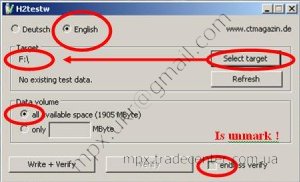



Все китайские девайсы (флэшки, плееры и т.д.) нада так проверять, то что на упаковке написано 16 гиг в реальности может быть 2-8 гиг. Инфа полезна
Большое спасибо за полезную информацию .
Спасибо и Вам, за обратную связь
помогите,что делать???????хотел память протестировать полоска программы до середины дошла и вот что написало Error reading file ‘G:\1.h2w’, offset 0x1300000.
(Файл или папка повреждены. Чтение невозможно. Code 1392)
Writing speed: 7.66 MByte/s
Reading speed: 4.32 MByte/s
H2testw v1.4
было такое. попробуйте отформатировать память плеера и попробовать еще раз. Иногда приходилось форматировать несколько раз, к примеру, в формат NTFS, а потом обратно в FAT32
люди добрые, спасите! Совсем слабо соображаю в компьютерах, программах, плеерах и подобных вещах. Проблема с мп3 плеером, также как и у предыдущего оратора здесь: при тестирование памяти программа h2testw_1.4 выдает ошибку и не может закончить процесс. Советуете отформатировать память плеера, но страшновато: после форматирования плеер вообще “сообразит” что он плеер и не забудет как работать? :)))
по окончании тестирования выдает только первую картинку, а вторая как у вас не выдает . в чем дело ????
а что же делать, если при проверке флешки прога H2testw, выдала код ошибки 1392?????